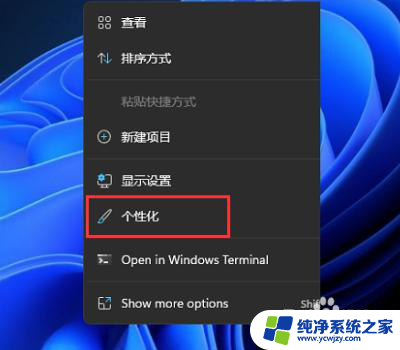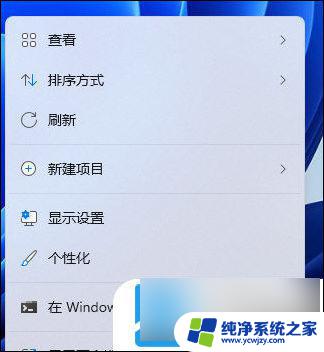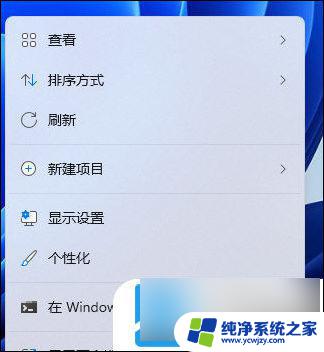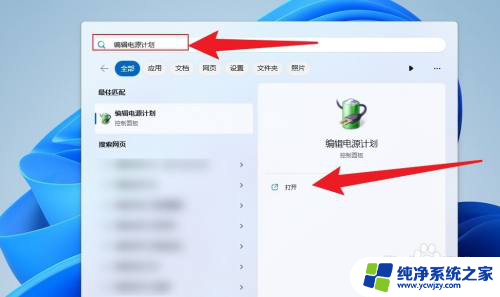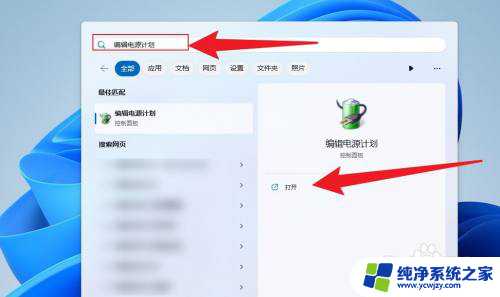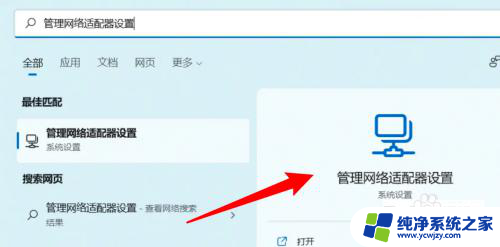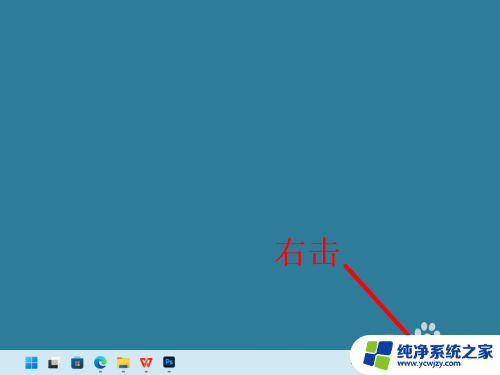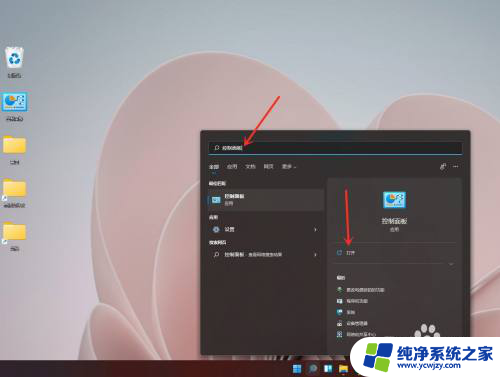win11屏幕和休眠不按设置
更新时间:2024-11-03 12:07:28作者:jiang
Win11系统在屏幕和休眠设置方面可能会出现不按预期运行的情况,用户可能会遇到屏幕无法自动关闭或电脑无法进入休眠状态的问题,针对这种情况,用户可以通过一些方法来禁止Win11系统的休眠功能,确保电脑按照自己的设定正常运行。接下来我们将介绍一些简单有效的方法来解决Win11屏幕和休眠设置不按预期运行的问题。
win11禁止休眠设置方法介绍
方法一
1、右键开始菜单,打开“设置”
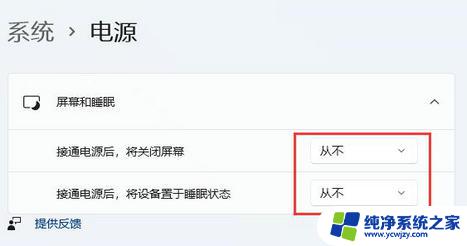
2、打开右边的“电源”选项
3、将其中屏幕和睡眠全部改为“从不”就可以解决了
方法二
1、也可以打开“控制面板”,将右上角查看方式改为“大图标”
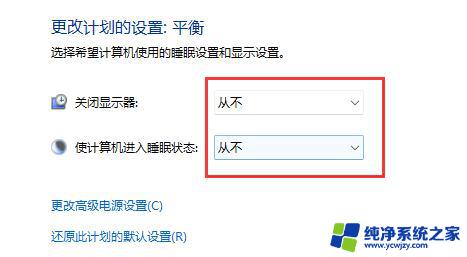
2、打开其中的“电源选项”,点击左边栏“更改计算机睡眠时间”
3、最后将其中两个选项改为“从不”并保存就可以了
以上就是win11屏幕和休眠不按设置的全部内容,还有不清楚的用户就可以参考一下小编的步骤进行操作,希望能够对大家有所帮助。